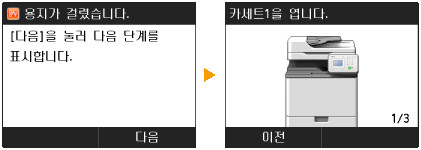디스플레이
디스플레이는 복사, 스캔 및 기타 기능은 물론 이러한 기능의 설정을 지정하는 화면을 표시합니다. 디스플레이에서 에러 메시지 및 통신 상태와 같은 정보를 확인할 수도 있습니다.
 |
팩스 기능을 사용하려면 옵션 제품이 필요합니다. 팩스 기능을 사용하기 위해 필요한 옵션 제품에 관한 정보는 "각 기능에 필요한 옵션 제품"을 참조하십시오. |
<홈> 화면
전원을 켜거나 조작 패널의  를 누르면 <홈> 화면이 표시됩니다. 기능에 액세스하기 위한 버튼이 홈 화면에 표시됩니다. 홈 화면 버튼을 추가/삭제해서 사용하기 편하게 재배치할 수 있습니다.
를 누르면 <홈> 화면이 표시됩니다. 기능에 액세스하기 위한 버튼이 홈 화면에 표시됩니다. 홈 화면 버튼을 추가/삭제해서 사용하기 편하게 재배치할 수 있습니다.
 를 누르면 <홈> 화면이 표시됩니다. 기능에 액세스하기 위한 버튼이 홈 화면에 표시됩니다. 홈 화면 버튼을 추가/삭제해서 사용하기 편하게 재배치할 수 있습니다.
를 누르면 <홈> 화면이 표시됩니다. 기능에 액세스하기 위한 버튼이 홈 화면에 표시됩니다. 홈 화면 버튼을 추가/삭제해서 사용하기 편하게 재배치할 수 있습니다. 홈 화면 레이아웃
홈 화면은 초기설정으로 다음과 같은 버튼이 나열된 최대 다섯 페이지로 구성됩니다. 
 를 터치하거나 디스플레이에서 드래그/튕기기해서 페이지를 이동시킬 수 있습니다. 홈 화면 버튼을 터치하면 대응하는 기능을 작동시키기 위한 화면을 표시합니다.
를 터치하거나 디스플레이에서 드래그/튕기기해서 페이지를 이동시킬 수 있습니다. 홈 화면 버튼을 터치하면 대응하는 기능을 작동시키기 위한 화면을 표시합니다.

 를 터치하거나 디스플레이에서 드래그/튕기기해서 페이지를 이동시킬 수 있습니다. 홈 화면 버튼을 터치하면 대응하는 기능을 작동시키기 위한 화면을 표시합니다.
를 터치하거나 디스플레이에서 드래그/튕기기해서 페이지를 이동시킬 수 있습니다. 홈 화면 버튼을 터치하면 대응하는 기능을 작동시키기 위한 화면을 표시합니다. |
홈 화면 페이지의 배열을 나타내는  를 터치해서 페이지를 변경할 수는 없습니다. 를 터치해서 페이지를 변경할 수는 없습니다.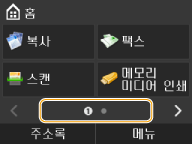 |
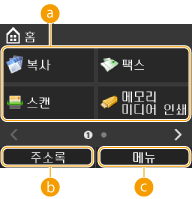 |  기능 선택 버튼 기능 선택 버튼복사, 팩스, 스캔 또는 USB 인쇄 기능을 활성화하려면 터치합니다.  <주소록> <주소록>터치해서 주소록에 등록된 수신인 목록을 표시합니다.주소록에 등록  <메뉴> <메뉴>기기에서 사용할 수 있는 설정에 대한 메뉴를 표시합니다. 설정 메뉴 목록 |
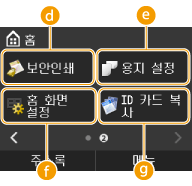 |  <보안인쇄> <보안인쇄>보안 문서를 인쇄하기 시작할 때에 터치합니다.PIN으로 보호된 문서 인쇄(보안 인쇄)  <용지 설정> <용지 설정>용지 설정을 지정하기 위한 화면을 표시합니다.용지 넣기  <홈 화면 설정> <홈 화면 설정>홈 화면을 맞춤화하기 위한 화면을 표시합니다.홈 화면 맞춤화  <ID 카드 복사> <ID 카드 복사>한 장의 용지에서 카드의 앞 뒤를 복사하기 위한 설정을 표시합니다.ID 카드 양면을 한 페이지에 복사 |
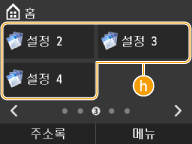 |  <복사 즐겨찾기 설정> <복사 즐겨찾기 설정> <팩스 즐겨찾기 설정> <팩스 즐겨찾기 설정> <스캔 즐겨찾기 설정> <스캔 즐겨찾기 설정>복사, 팩스 및 스캔 기능 각각에 대해 등록된 자주 사용되는 설정을 표시합니다. <설정 1>에 대해서는 <ID 카드 복사>가 사전설정되어 있습니다.자주 사용하는 복사 설정 등록 |
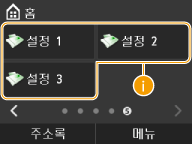 | |
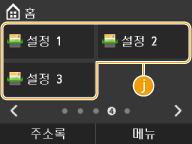 |
<시스템상황> 화면
 을 누르면 인쇄, 송신 또는 수신 중인 문서의 상태는 물론 토너 잔량과 같은 기기의 상태 또는 기기의 IP 주소와 같은 네트워크 설정 정보 확인할 수 있는 화면이 표시됩니다.
을 누르면 인쇄, 송신 또는 수신 중인 문서의 상태는 물론 토너 잔량과 같은 기기의 상태 또는 기기의 IP 주소와 같은 네트워크 설정 정보 확인할 수 있는 화면이 표시됩니다. 
 <에러 정보/알림>
<에러 정보/알림>
에러가 발생한 경우 또는 필요한 유지보수의 상세정보를 표시합니다. 에러 메시지가 나타나는 경우

 <디바이스 상황>
<디바이스 상황>
남은 용지 또는 토너 잔량과 같은 기기의 상태를 표시합니다.

<용지 정보>
각 용지 공급원에 용지가 적재되었는지 여부를 표시합니다.
각 용지 공급원에 용지가 적재되었는지 여부를 표시합니다.
<토너 잔량>
토너 잔량을 표시합니다.
토너 잔량을 표시합니다.
<폐토너량>
토너 회수용기의 상태를 표시합니다.
토너 회수용기의 상태를 표시합니다.
 복사/인쇄/송신/수신 작업의 상태
복사/인쇄/송신/수신 작업의 상태
선택한 항목의 현재 상태를 표시합니다. 아래는 <복사/인쇄 작업 상황> 화면의 예를 보여줍니다.

 <네트워크 정보>
<네트워크 정보>
기기의 IP 주소 등과 같은 네트워크 설정을 표시합니다.

메시지가 표시되는 경우
용지가 떨어지거나 토너 잔량이 부족한 경우에 화면 상단에 메시지가 표시됩니다. 디스플레이에 정상 화면과 메시지가 번갈아 표시됩니다.

 <안내 메시지가 있습니다.> 또는 <우측 아이콘을 탭합니다 ->>가 표시되는 경우 |
터치해서 공지를 확인합니다. 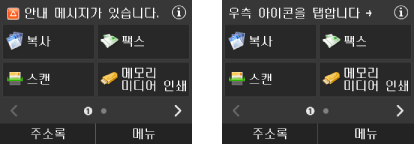 |
에러가 발생한 경우
일부 경우에 에러가 발생하면 대처 방법에 대한 안내가 표시됩니다. 화면 안내에 따라 문제를 해결하십시오. 아래는 용지 걸림이 발생한 경우에 표시되는 화면의 예를 보여줍니다(에러 메시지가 나타나는 경우).